
Sadržaj:
- Autor John Day [email protected].
- Public 2024-01-30 09:36.
- Zadnja promjena 2025-01-23 14:47.

U ovom Instructableu pokazat ću vam kako možete napraviti udaljenu IP kameru od komponenti koje možete lako kupiti na Ebayu, Banggoodu ili bilo kojem drugom ekonomskom dobavljaču. Htio sam da kamera bude prijenosna, razumno kompaktna i da radi unutar moje kućne mreže.
Korak 1: Dizajn


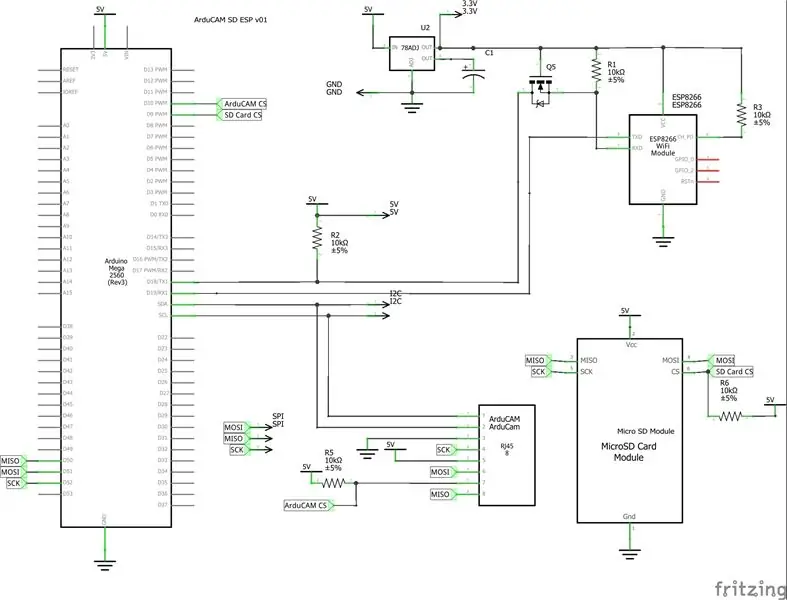
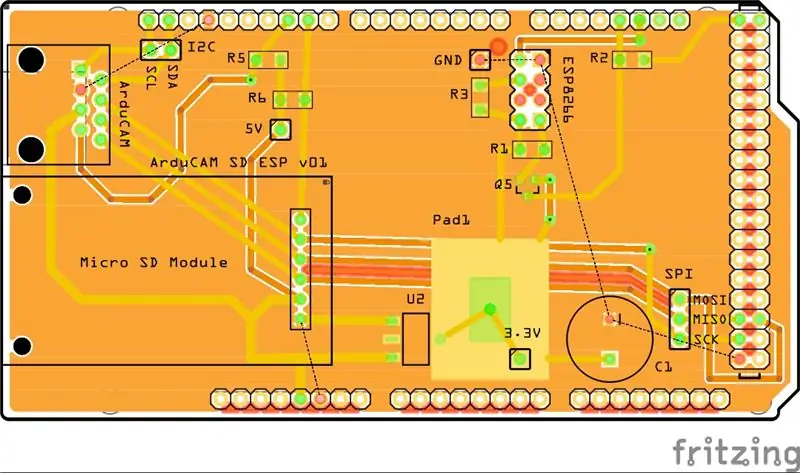
Odlučio sam se za korištenje Arduino Mega -e za Arduino Uno jer su mi trebala 2 serijska porta, a iako sam mogao oponašati sekundu na Uno -u, nije bio tako pouzdan pri većim brzinama. Odabrao sam najmanji paket ESP8266, ESP-01 radi uštede prostora. Za spremanje slika upotrijebio sam Sainsmart adapter za microSD karticu. Za kameru sam odabrao ArduCAM Mini 2MP jer ima ugrađen FIFO kao i podesivu leću za fokusiranje slike. Za pričvršćivanje na ploču koristio sam kabel kratkog presjeka CAT5 budući da je imao odgovarajući broj vodiča i konektor napravljen za jednostavan način pričvršćivanja i odvajanja kamere od štita. Također mi je omogućilo jednostavno usmjeravanje kamere u različitim smjerovima ili dodavanje produžetaka kabelu.
Koristio sam Fritzing za snimanje sheme i raspored PCB -a. Ploče je izradio PCBWay, ali svaki proizvođač sposoban prihvatiti Gerberove datoteke može izraditi PCB -ove.
Materijali
- Arduino Mega
- Prazan PCB štit
- USB kabel za programiranje
- 12 V DC, 250 mA ili više, utikač od 2,1 mm, pozitivni adapter za napajanje na sredini pina
- ESP8266 (ESP-01)
- Programska ploča ESP8266
- ArduCAM Mini 2MP
- modul čitača microSD kartice + microSD kartica
- AMS1117-33 (3.3 linearni regulator napona)
- n-kanalni MOSFET (za pretvaranje razine)
- 4 otpornika od 10 kΩ
- 50V 100 uF kondenzator
- Okomita mrežna utičnica RJ45
- CAT5 kabel i priključak (ili neki drugi 8 -vodični kabel)
- 8-pinsko žensko zaglavlje u dva reda (za ESP-01)
- 6-pinsko jednoredno žensko zaglavlje (za čitač microSD kartica)
- Najlon od 12 mm (za podršku čitaču microSD kartica)
- 3 1-pinska muška zaglavlja (za testne točke)
- 2-pinsko muško zaglavlje (za testne točke)
- muško zaglavlje s 3 pina (za testne točke)
- Akrilna Arduino Mega futrola (opcionalno)
Potrebni alati
- Lemilica
- Lem
- Rezači za ispiranje
- Multimetar
- RJ45 presavijač (ako postojeći kabel s priključkom nema pri ruci)
Korak 2: Bljeskanje ESP8266
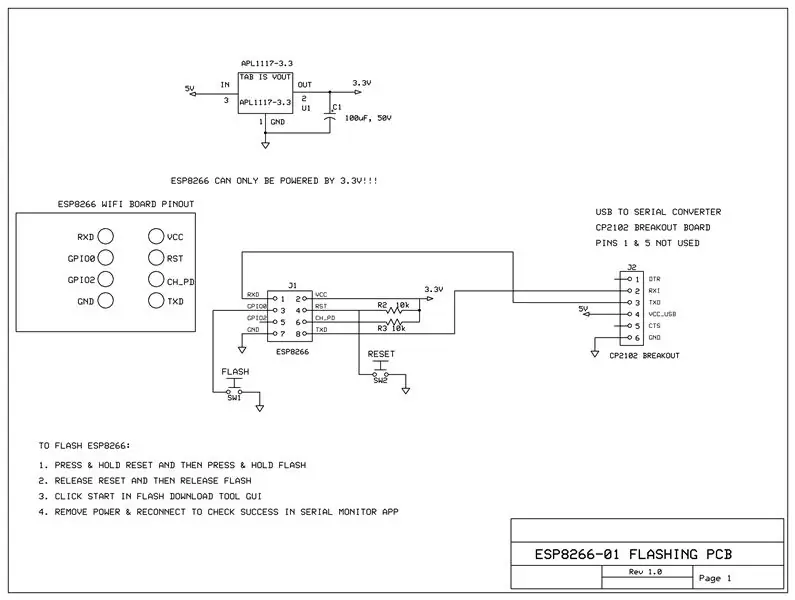
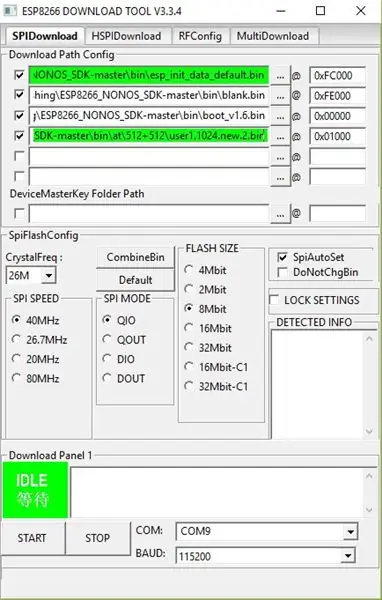
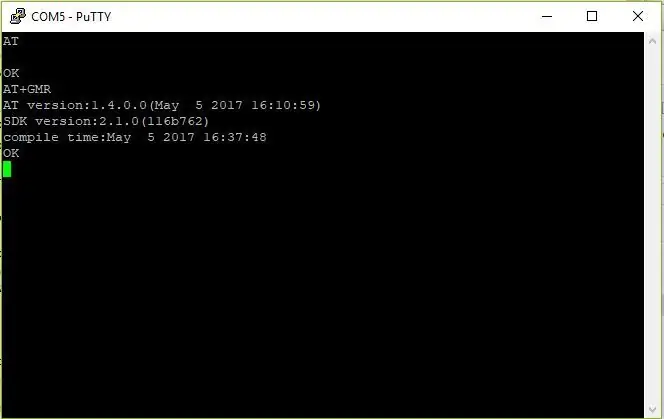
Za bljeskanje ESP8266 slijedio sam vodič All About Circuits. Bljesnuo sam ESP8266 s AT naredbom 2.1.0 i SDK verzijom 1.1.0 koje se ovdje mogu pronaći pomoću alata za treperenje ESP8266. Također sam koristio PuTTY za provjeru je li firmver ispravno instaliran. Shema kruga koji sam koristio za programiranje ESP8266 također se može naći gore. Ploču za programiranje izgradio sam na maloj matičnoj ploči, jer nije bilo vrijedno proizvoditi PCB. Imajte na umu da se ispis komunikacijskog priključka na programskoj ploči podudara s ispisom serijskog na USB adapter koji sam koristio.
Materijali za bljeskanje
- Serijski na USB adapter (CP2102)
- USB pretvarač od A do B (tako da bih mogao koristiti običan USB kabel)
- Proto-ploča 40x60 mm, korak 2,54 mm
- 6 -polna utična utičnica
- 8 -polni dvoredni ženski zaglavlje
- 2 tipke (trenutno)
- AMS1117-33 (3.3 linearni regulator napona)
- 16V 47 uF elektrolitski kondenzator
- 2 otpornika od 10 kΩ
- razni dijelovi žice
Korak 3: Sklapanje štita
Postoji mnogo načina na koje možete zalemiti zaglavlja, ali ja sam odabrao da ih prvo priključim u Mega, a zatim postavim štitnu ploču na vrh. Zatim sam zalijepio kutne igle lemljenjem i provjerio poravnanje, prije nego što sam lemio sve igle. Nakon što su sve te iglice zalemljene, izvadio sam PCB iz Mega -e i lemio ostale komponente. Počeo sam od sredine ploče i probijao se prema van. Prije prvog uključivanja ploče provjerio sam da nema kratkih spojeva između pinova ili između napajanja i mase.
Korak 4: Programiranje Arduino Mega
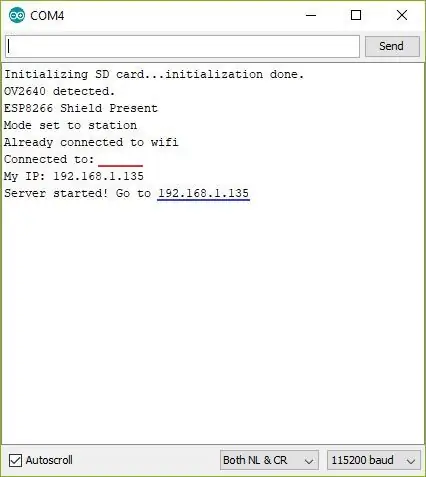
Koristio sam malo izmijenjenu verziju SparkFun ESP8266 biblioteke za Arduino (priložena izmijenjena knjižnica). Uzeo sam isječke koda sa SparkFuna (microSD kartica, ESWP8266 web poslužitelj) i ArduCAM -a. Kod je strukturiran na sljedeći način; kada pristupite web stranici iz preglednika, ona snima sliku, sprema je na microSD karticu, a zatim šalje u preglednik. U prilogu je osnovna verzija web stranice (index.txt). Web mjesto je potrebno postaviti na microSD karticu. Nakon što se kôd učita, provjerite je li sve ispravno povezano otvaranjem serijskog monitora i čitanjem poruka inicijalizacije. U prilogu je isječak serijskog monitora pri pokretanju. Pokazuje da su kamera, čitač microSD kartica i ESP8266 povezani, da je ESP8266 spojen na WIFI i dodijeljena je IP adresa.
Korak 5: Pokretanje slikovnog web poslužitelja
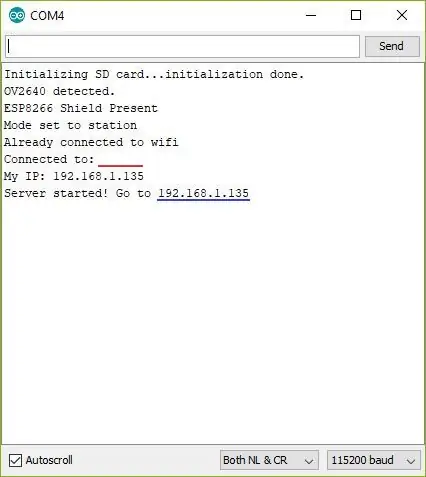
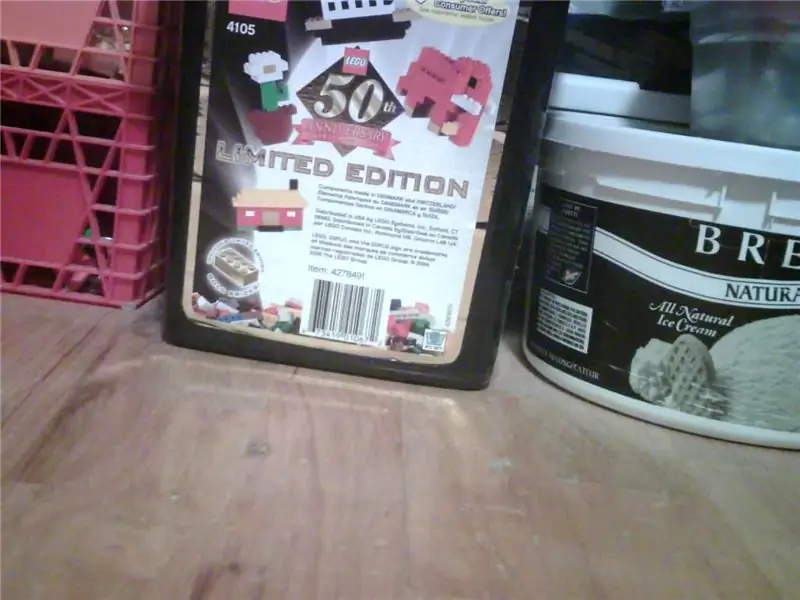
Da biste prvi put pokrenuli web poslužitelj, pokrenite Arduino IDE i postavite COM port na onaj na koji je Mega spojena. Otvorite serijski monitor i postavite brzinu prijenosa na onu na koju je postavljena Mega. Čim otvorite serijski monitor, ispisat će se neke informacije o inicijalizaciji, a zatim ispisati IP koji je dodijeljen ESP8266 (to je na prvoj slici podcrtano plavom bojom). U ovom trenutku prijavio sam se na svoj usmjerivač i unaprijed dodijelio IP adresu na koju je ESP8266 trajno povezan, tako da će ESP8266 uvijek biti dodijeljena ta adresa. Na primjer, za pregled slika s web poslužitelja u svom web pregledniku uvijek koristim 192.168.1.135. To mogu učiniti na bilo kojem uređaju spojenom na moju LAN/WLAN. U privitku se nalazi uzorak slike i vjerojatno je otprilike onoliko dobar koliko se dobije za kameru od 2 megapiksela. Često je potrebno nekoliko ponavljanja za pravilno fokusiranje slike. Kamera sa automatskim fokusiranjem bi bila dobra, možda bi to bila moja buduća nadogradnja.
Preporučeni:
USB Power Arlo kamera: 6 koraka (sa slikama)

USB Power Arlo kamera: Dojadilo mi je kupovati skupe baterije za svoje bežične ARLO kamere (ne ARLO PRO ili ARLO PRO2). Traju samo oko 3 ili 4 mjeseca. U korisničkom blogu netko je predložio napajanje kamere preko microUSB priključka na kameri. Nisam to primijetio prije
Sigurnosna kamera Raven Pi: 7 koraka (sa slikama)

Sigurnosna kamera Raven Pi: Ovaj plastični gavran uživa u novom zagrobnom životu kao praktična, ali jeziva sigurnosna kamera, Raven Pi. Ima Raspberry Pi u trbuhu i Pi kameru ugrađenu u vrat, koja snima HD video kad god se detektira pokret. U istom trenutku njegov
Raspberry Pi kamera s senzorom kretanja u reflektorskom kućištu: 3 koraka

Raspberry Pi kamera s senzorom kretanja u Floodlight kućištu: Već neko vrijeme petljam s Raspberry Pi -ima i koristim ih za razne stvari, ali uglavnom kao CCTV kameru za nadzor moje kuće, dok sam daleko od toga da mogu daljinski gledati prijenos uživo, ali primati i e -poštu sa slikama
Najjednostavnija web kamera kao sigurnosna kamera - otkrivanje pokreta i slike poslane e -poštom: 4 koraka

Najjednostavnija web kamera kao sigurnosna kamera - otkrivanje pokreta i slike poslane e -poštom: više ne morate preuzimati ili konfigurirati softver da biste slike s web -kamere s e -pošte primili na svoju e -poštu - jednostavno upotrijebite preglednik. Za snimanje slike upotrijebite ažurirani preglednik Firefox, Chrome, Edge ili Opera u sustavu Windows, Mac ili Android
UNICORN KAMERA - Raspberry Pi Zero W NoIR 8MP Kamera Izrada: 7 koraka (sa slikama)

UNICORN CAMERA - Raspberry Pi Zero W NoIR 8MP Kamera Izrada: Pi Zero W NoIR 8MP Kamera Izrada ove instrukcije stvorena je kako bi pomogla svima koji žele infracrvenu kameru ili stvarno cool prijenosnu kameru ili prijenosnu kameru od maline Pi ili se samo žele zabaviti, heheh . Ovo je najpristupačnija i konfiguracija
